Excel 2019表格操作技巧匯總 一秒鐘輕松制作各種表格
職場人難免會制作各種表格,有些表格需要協調很多內容,制作起來很費勁。很多仍在用舊版Office Excel的朋友,建立一個功能復雜的表格,往往需要耗費大量精力時間。但是,其實在新版的...
職場人難免會制作各種表格,有些表格需要協調很多內容,制作起來很費勁。很多仍在用舊版Office excel的朋友,建立一個功能復雜的表格,往往需要耗費大量精力時間。但是,其實在新版的Excel中,微軟已經為我們集成好了一些非常實用的快速模板,點擊新建就能用,完全不用和撓頭的函數、美化打交道,分分鐘就能得到老板垂青。
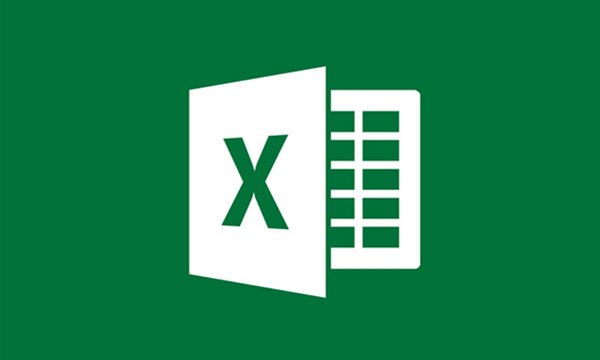
下面本文使用版本為Excel 2019預覽版,教你一秒鐘制作各種表格。
1、渠道營銷預算
步驟:“文件”→“新建”,搜索“渠道預算”
這是一套很不錯的模板,按照預期銷售額,人力資源成本、直營成本、電話營銷成本、網絡營銷成本等進行劃分,所有數據按1-12月并行排列,同時還有圖表做為參考,能夠省去很多繁雜的工作。
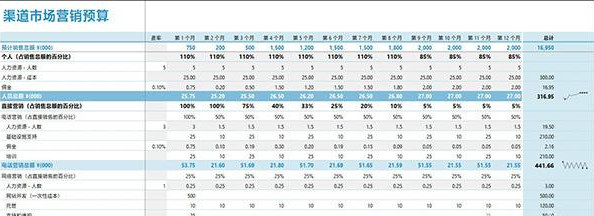
2、資產負債表
步驟:“文件”→“新建”,搜索“資產負債表”
大名鼎鼎的“會計三大表”之一,同時也是了解企業資產情況的最快捷方式。如果你的企業沒有使用電算化軟件,那么這個表格會給你省下大量的制作時間。
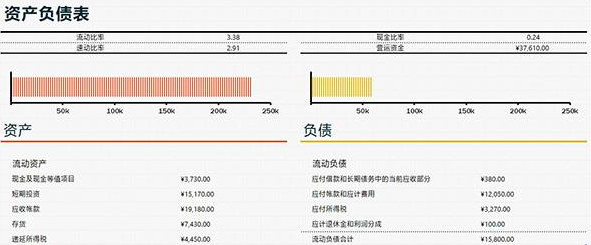
除了標準的資產負債表內容外,它還加入了流動比率、速動比率、現金比率、營運資金等幾個常用財務指標,非常實用。
3、月度銷售預測報表
步驟:“文件”→“新建”,搜索“每月銷售額”
這是一套月度銷售額預測報表,內含數據輸入、銷售報告、銷售預測三大標簽,已經算是很完整的一套月報檔案了。
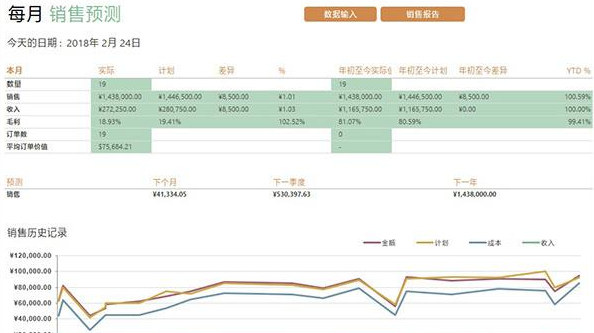
除了數據輸入外,其他內容都是由Excel自動計算,智能化很高。同時它還利用數據透視表生成了月度銷售報告,以方便大家根據自身需求對表格進行二次修改。
4、差旅費報銷單
步驟:“文件”→“新建”,搜索“差旅費”
出納姐姐的最愛,月末各項事務繁重,報銷又是每天都發生的事。有了這張表格后,所有內容都可以交給報銷人自行填寫,Excel會自動將數額累加。無論自己,還是報銷人,無形中都省了很多麻煩。
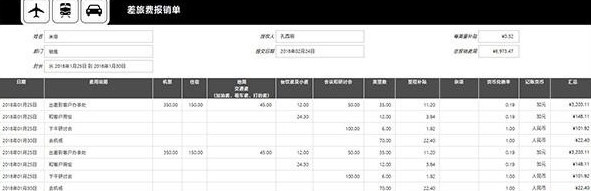
你還在當堅持使用Excel 2003的遺老遺少?一起來看看新Excel在建表方面有多強大多方便吧!
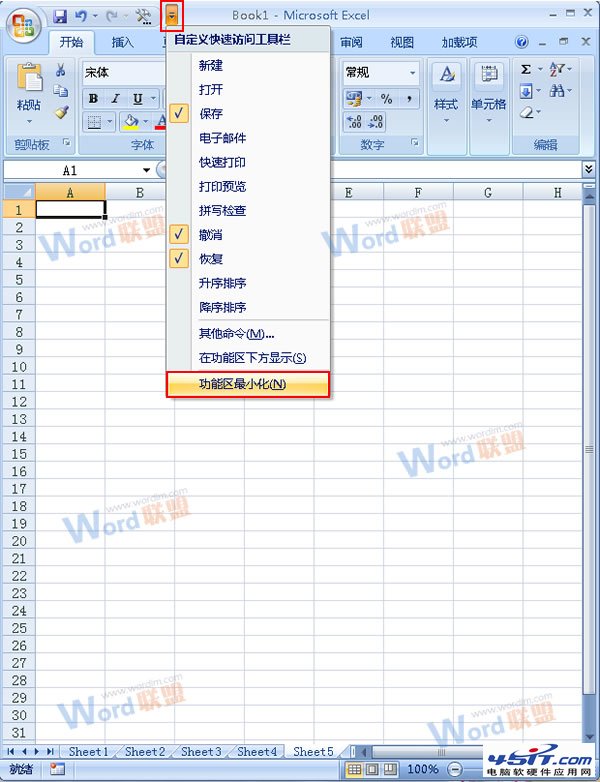
Excel 2007工作表中如何隱藏功能菜單?
1、打開Excel軟件,在頂部有一個“自定義快速訪問工具欄”的下拉按鈕,選中后進行單擊,然后在彈出的下拉菜單中選擇“功能區最小化”命令; 2、返回到Excel中你便會看到功能區中的菜單被隱藏起...
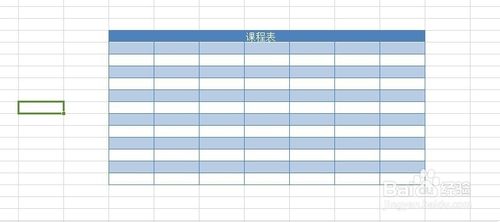
Excel怎么做好看的課程表?
方法/步驟 打工Excel,如下圖所示。 確定你要做幾行幾列的表。 比如我要做一個7列*9行的,直接按住鼠標拉一個9行7列就行。效果如下圖所示。 給表格加邊框。 右鍵--設置單元格格式--邊框。如下圖所...
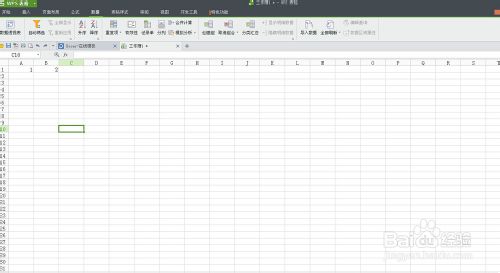
excel如何設置公式?
1、創建一個表格并打開它。 2、打開表格后,我們舉個例子,在A1,B1中分別輸入數字1,2。 3、然后把C1當作A1,B1的和。 4、接著,我們在C1先輸入“=”。 5、然后在=號輸入A1+B1 6、輸入好公式&ldq...
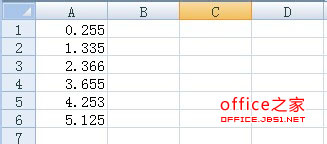
去掉Excel小數點的方法
在我們用Excel表格處理數據的時候,經常會對將數據的小數部分去掉,那么該如何實現呢。Excel提供了一個trunc函數,可以輕松的去掉小數點,具體操作步驟如下: 1、如圖:EXCEL表格中有一些數字,現在是想保留整數,而且是雙擊...
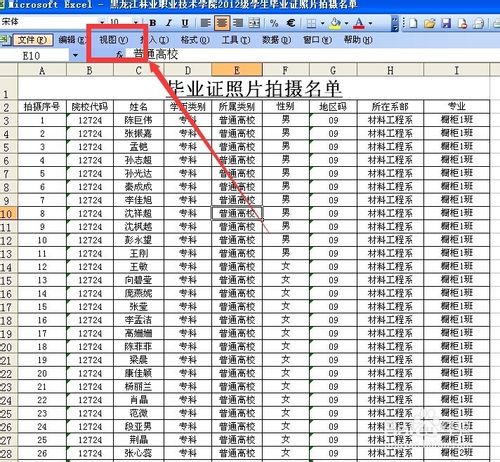
excel文件太長怎么打印?
1、如圖所示我想將此表分三頁打印,每個班占據一頁紙,首先需要點擊“視圖”。 2、然后需要點擊分頁“預覽”。 3、然后會進入“分頁預覽”界面。 4、鼠標選中此單元格,單擊...

EXCEL中怎么輸入@字符?
1、 如圖所示我們單元格輸入“@百度經驗”時,會出現錯誤提示對話框,提示無效。 2、而我們在單元格中輸入“@12”,也同樣的會出現錯誤提示,只是提示的對話框有所不同而已。 3、最簡單的辦...

